डिवाइस लिंक
-
आई - फ़ोन
-
Mac
- डिवाइस गुम है?
iMessage iOS उपयोगकर्ताओं के लिए एक बेहतरीन इंस्टेंट मैसेजिंग समाधान है, जो iOS और Mac उपकरणों में एकीकृत है। इसमें अन्य बिल्ट-इन मैसेजिंग एप्लिकेशन की तुलना में अधिक सुविधाएं हैं, जो इसे iOS पर सबसे आम मैसेजिंग ऐप में से एक बनाती है।

यदि आप iMessage का बहुत अधिक उपयोग करते हैं, तो आपको नेविगेशन को बेहतर बनाने और कुछ iCloud स्थान को ऑफ़लोड करने के लिए कुछ संदेशों को ट्रिम करने की आवश्यकता हो सकती है।
इस लेख में, हम आपको अवांछित iMessage संदेशों को हटाने के बारे में बताएंगे। हम आपको यह भी दिखाएंगे कि यदि आप गलती से संदेशों को हटा देते हैं तो उन्हें कैसे पुनर्प्राप्त करें। अधिक जानने के लिए पढ़ते रहें।
मैक पर iMessage संदेशों को कैसे हटाएं
Mac पर iMessage संदेशों को हटाने के लिए, इन चरणों का पालन करें:
- संदेश ऐप लॉन्च करें.
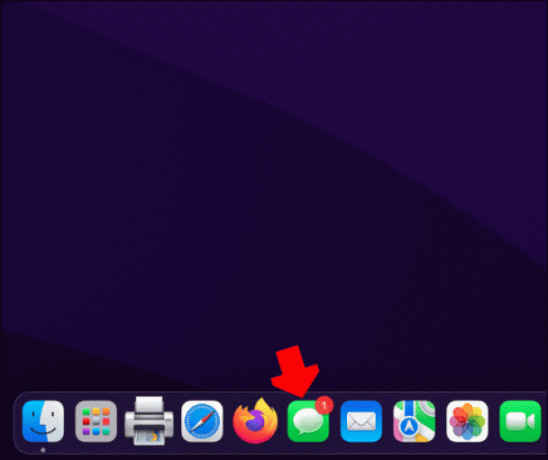
- वह वार्तालाप खोलें जिसमें वह iMessage टेक्स्ट है जिसे आप हटाना चाहते हैं।

- उस विशिष्ट संदेश को चुनें और राइट-क्लिक करें जिसे आप हटाना चाहते हैं।

- विकल्पों में से, "हटाएं" चुनें।

- पुष्टिकरण विंडो में, समाप्त करने के लिए "हटाएँ" बटन दबाएँ।

वैकल्पिक रूप से, आप किसी संदेश को हटाने के लिए मेनू का उपयोग कर सकते हैं। ऐसा करने के लिए, इन चरणों का पालन करें:
- संदेश खोलें.
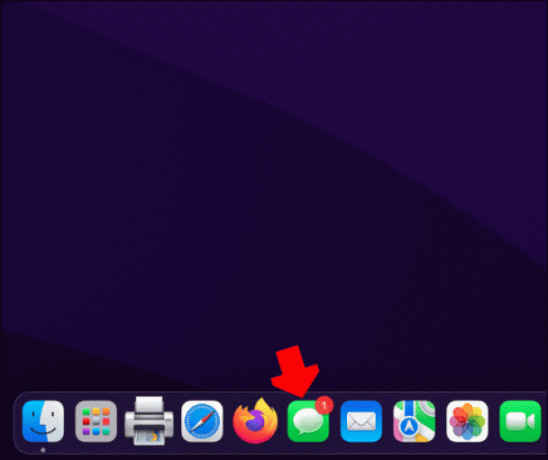
- वह चैट खोलें जिसमें वह संदेश है जिसे आप हटाना चाहते हैं।

- वह विशिष्ट संदेश चुनें जिसे आप हटाना चाहते हैं.

- मेनू पर जाएँ और "संपादित करें" चुनें।

- विकल्पों में से, "हटाएं" चुनें। वैकल्पिक रूप से, आप अपने कीबोर्ड पर "डिलीट" कुंजी दबा सकते हैं।

मैक पर संपूर्ण iMessage वार्तालाप को कैसे हटाएं
कभी-कभी आप केवल एक iMessage को नहीं बल्कि पूरी बातचीत को हटाना चाहेंगे। ऐसा करने के लिए, इन चरणों का पालन करें:
- अपने Mac पर, संदेश ऐप लॉन्च करें।
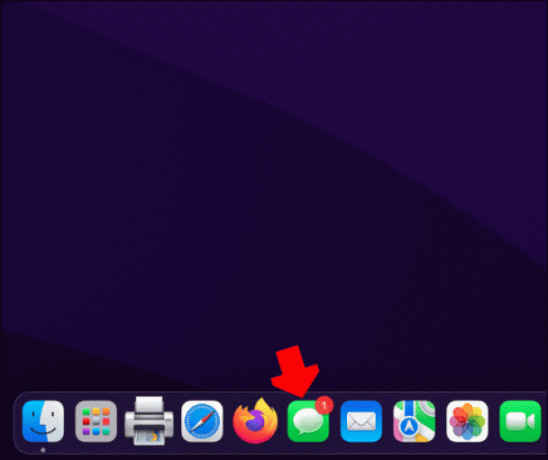
- वह वार्तालाप चुनें जिसे आप हटाना चाहते हैं.

- उस विशिष्ट iMessage पर राइट-क्लिक करें जिससे आप छुटकारा पाना चाहते हैं।

- विकल्प विजेट से, "बातचीत हटाएं" चुनें।

मैक पर iMessages को स्वचालित रूप से कैसे हटाएं
मैसेज ऐप आपको पूर्व निर्धारित समय के बाद संदेशों को स्वचालित रूप से हटाने की भी अनुमति देता है। इसलिए, आपको अपने iCloud पर अनावश्यक स्थान लेने वाले संदेशों के बारे में चिंता करने की ज़रूरत नहीं है। मैक पर iMessages को स्वचालित रूप से हटाने का तरीका यहां बताया गया है:
- संदेश ऐप लॉन्च करें.
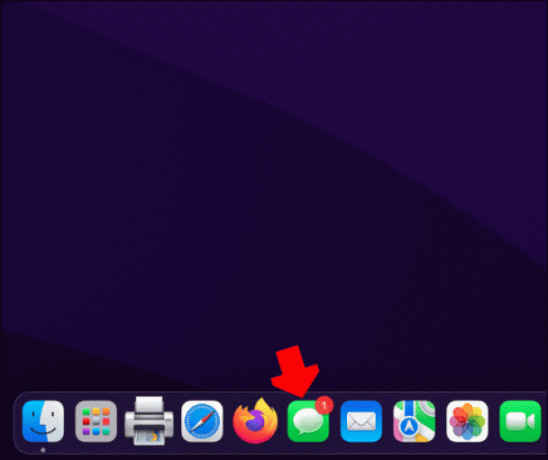
- मेनू पर जाएं और "संदेश" पर क्लिक करें।

- "वरीयताएँ" मेनू खोलें.

- "संदेश रखें" के आगे ड्रॉपडाउन मेनू का विस्तार करें।

- चुनें कि आप संदेशों को अपने कंप्यूटर पर कितने समय तक रखना चाहते हैं।

डिफ़ॉल्ट विकल्प हमेशा के लिए है, लेकिन आप एक महीने या एक साल पहले के संदेशों को हटाना चुन सकते हैं।
उपरोक्त सेटिंग के साथ, निर्दिष्ट समय सीमा समाप्त होने के बाद आपके संदेश स्वचालित रूप से हटा दिए जाने चाहिए। किसी एक डिवाइस से संदेशों को हटाने से वे आपके iCloud से तब तक नहीं हटेंगे जब तक कि वे सिंक न हो जाएं।
मैक पर iMessage संदेशों को स्थायी रूप से कैसे हटाएं
उपरोक्त सभी चरण केवल संदेशों को अस्थायी रूप से हटाते हैं। आपको संदेश हमेशा कहीं और मिलेंगे क्योंकि आपके iMessages का बैकअप डिफ़ॉल्ट रूप से iCloud पर होता है। यदि आप iMessages को स्थायी रूप से हटाना चाहते हैं, तो इसके बजाय इन चरणों का पालन करें:
- अपने Mac पर, संदेश बंद करें।
- "फ़ोल्डर पर जाएँ" विजेट खोलने के लिए "कमांड + शिफ्ट + जी" दबाएँ।

- प्रकार "~/लाइब्रेरी/संदेश"फ़ोल्डर पर जाएँ" टेक्स्ट फ़ील्ड में और "जाएँ" बटन पर क्लिक करें।

- निकालना "चैट.डीबी-वाल,”“चैट.डीबी," और "चैट.डीबी-एसएचएम"फ़ोल्डर्स.

- अपने मैक को पुनः आरंभ करें, फिर संदेशों पर जाएं और सत्यापित करें कि सभी संदेश हटा दिए गए हैं।

दुर्भाग्य से, उपरोक्त प्रक्रिया केवल संदेशों को हटाती है, उनके साथ भेजे गए अनुलग्नकों को नहीं। अनुलग्नकों को हटाने के लिए, इन अतिरिक्त चरणों का पालन करें:
- "फ़ोल्डर पर जाएँ" खोलने के लिए "कमांड + शिफ्ट + जी" दबाएँ।

- लिखें "~/लाइब्रेरी/संदेश"फ़ोल्डर पर जाएं" टेक्स्ट फ़ील्ड के अंदर कमांड करें और "एंटर" कुंजी दबाएं।

- उन फ़ाइलों का चयन करें जिनसे आप छुटकारा पाना चाहते हैं और उन्हें किसी अन्य फ़ाइल की तरह ही हटा दें।
- परिवर्तनों को प्रभावी करने के लिए अपने Mac को पुनरारंभ करें।

iPhone पर iMessage संदेशों को कैसे हटाएं
इस अनुभाग में, हम देखेंगे कि आप एक iPhone पर एक iMessage, एकाधिक iMessages, या संपूर्ण वार्तालाप को कैसे हटा सकते हैं।
एक ही वार्तालाप से एक या अधिक iMessage संदेशों को हटाने के लिए, इन चरणों का पालन करें:
- संदेश खोलें.

- उस iMessage से चैट खोलें जिसे आप हटाना चाहते हैं।

- उस विशिष्ट iMessage को ढूंढें और देर तक दबाएँ जिसे आप हटाना चाहते हैं।

- विकल्पों में से, "अधिक..." पर टैप करें

- अब आप किसी भी अतिरिक्त संदेश पर टैप कर सकते हैं जिसे आप हटाना चाहते हैं। प्रत्येक चयनित संदेश को चेक-मार्क किया जाएगा।

- एक बार सभी संदेश चयनित हो जाने पर, स्क्रीन के निचले बाएँ कोने पर स्थित ट्रैश कैन को दबाएँ।

- कार्रवाई की पुष्टि करने के लिए पॉप-अप से "संदेश हटाएं" (पॉप-अप एकाधिक संदेशों के लिए एक नंबर दिखाता है) पर क्लिक करें।

IPhone पर सभी के लिए iMessage संदेश को कैसे हटाएं
उपरोक्त चरण आपको दिखाते हैं कि केवल अपने लिए iMessage को कैसे हटाया जाए। यदि आप दूसरे व्यक्ति के लिए संदेश को हटाना चाहते हैं (प्रभावी रूप से इसे पूर्ववत करना), तो इन चरणों का पालन करें:
- उस iMessage से चैट खोलें जिसे आप हटाना चाहते हैं।

- उस iMessage को टैप करके रखें जिसे आप अनसेंड करना चाहते हैं।

- विकल्पों में से, "भेजें पूर्ववत करें" चुनें।

कृपया ध्यान दें कि संदेश को दोनों तरफ से हटाने के लिए, प्रेषक और प्राप्तकर्ता दोनों के पास अपने Apple डिवाइस नवीनतम OS संस्करण - iOS 16 पर चलने चाहिए। यदि रिसीवर अभी भी iOS के पुराने संस्करण का उपयोग कर रहा है, तो वे अभी भी संदेश देखेंगे, भले ही वह आपकी ओर से हटा दिया गया हो।
साथ ही, एक बार संदेश भेजे जाने के बाद उसे सभी के लिए हटाने के लिए आपके पास केवल दो मिनट का समय होता है।
iPhone पर सिंगल iMessage चैट को कैसे डिलीट करें
iMessage की किसी एकल बातचीत को हटाने के लिए, इन चरणों का पालन करें:
- अपने iPhone पर, संदेश ऐप खोलें।

- उस वार्तालाप तक नीचे स्क्रॉल करें जिसे आप हटाना चाहते हैं।
- अपनी स्क्रीन पर बाईं ओर स्वाइप करें.

- विकल्पों में से, "हटाएं" चुनें।

IPhone पर एकाधिक चैट कैसे हटाएं
संदेश ऐप आपको एक साथ कई वार्तालापों को हटाने की भी अनुमति देता है। iPhone पर प्रक्रिया कैसे करें यहां बताया गया है:
- संदेशों पर जाएँ.

- स्क्रीन के शीर्ष पर "संपादित करें" पर टैप करें।

- विकल्पों में से, उन चैट का चयन करने के लिए "संदेश चुनें" चुनें जिन्हें आप हटाना चाहते हैं।
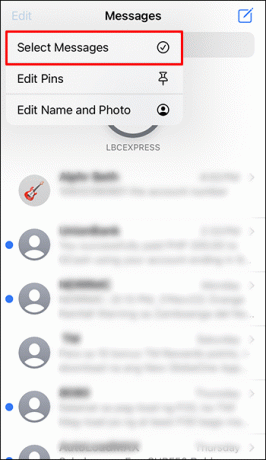
- स्क्रीन के निचले दाएं कोने में "हटाएं" पर टैप करें।

IPhone पर हटाए गए iMessages को कैसे पुनर्प्राप्त करें
कभी-कभी आप गलती से डिलीट हुए किसी संदेश को पुनर्प्राप्त करना चाहेंगे। सौभाग्य से, ऐसा करना आसान है, बशर्ते कि आपके पास iCloud बैकअप में संदेश विकल्प सक्षम हो। iPhone पर हटाए गए संदेशों को पुनर्प्राप्त करने के लिए अनुसरण किए जाने वाले चरण यहां दिए गए हैं:
- सेटिंग्स में जाओ।"

- अपनी प्रोफ़ाइल पर टैप करें.

- आईक्लाउड मेनू खोलें.
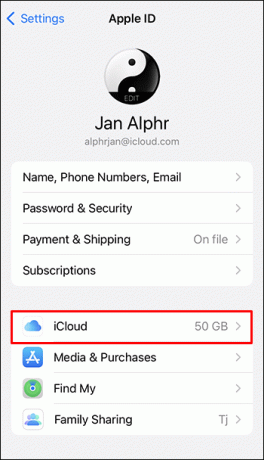
- "संदेश" विकल्प पर टैप करें।
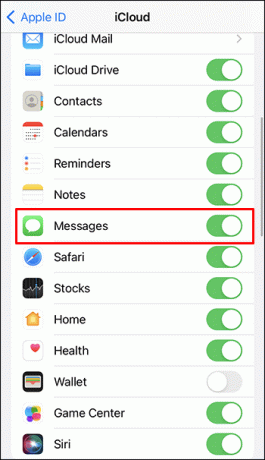
- "अक्षम करें और संदेश डाउनलोड करें" चुनें।

- कुछ सेकंड प्रतीक्षा करें, अपना संदेश ऐप खोलें और पुष्टि करें कि संदेश पुनर्स्थापित कर दिए गए हैं।
ध्यान रखें कि यह केवल तभी काम करता है जब आपके iCloud ने संदेशों को पहले से सिंक किया हो। यदि "संदेश" विकल्प को समन्वयन से अक्षम कर दिया गया था, तो हटाए गए संदेश खो जाते हैं।
आईपैड पर iMessage संदेशों को कैसे हटाएं
यदि आप iPad पर iMessage संदेश को हटाना चाहते हैं, तो नीचे दिए गए चरणों का पालन करें:
- संदेशों पर जाएँ.

- वह वार्तालाप खोलें जिसमें वह संदेश है जिसे आप हटाना चाहते हैं।

- जिस विशिष्ट संदेश को आप हटाना चाहते हैं उसे ढूंढें और देर तक दबाकर रखें।

- आने वाले पॉप-अप से, "अधिक" चुनें।

- स्क्रीन के निचले बाएँ कोने पर ट्रैश कैन दबाएँ। पुष्टिकरण विंडो में, समाप्त करने के लिए "हटाएँ" चुनें।

यदि आप iPad का उपयोग कर रहे हैं और सभी के लिए iMessage संदेश हटाना चाहते हैं, तो इन चरणों का पालन करें:
- पर जाए संदेशों.

- वह चैट खोलें जिसमें वह संदेश है जिसे आप अनसेंड करना चाहते हैं।

- जिस संदेश को आप अनसेंड करना चाहते हैं उसे देर तक दबाकर रखें।

- विकल्पों में से, "भेजें पूर्ववत करें" पर टैप करें।

- अब दूसरे व्यक्ति के लिए मैसेज को डिलीट कर देना चाहिए.
कृपया ध्यान दें कि उपरोक्त प्रक्रिया के काम करने के लिए, आपका डिवाइस और प्राप्तकर्ता दोनों का डिवाइस iOS 16 पर चलना चाहिए। संदेश को पिछले दो मिनट में भी भेजा जाना चाहिए। अन्यथा, संदेश अभी भी दूसरे व्यक्ति के लिए उपलब्ध रहेगा।
iPhone या iPad पर सभी संदेशों को एक साथ कैसे हटाएं
सभी iMessage संदेशों को एक साथ हटाने के लिए, इन चरणों का पालन करें:
- खुली सेटिंग।"

- "संदेश" तक नीचे स्क्रॉल करें।

- "संदेश इतिहास" अनुभाग पर जाएं और "संदेश रखें" पर टैप करें।

- विकल्पों में से, "1 वर्ष" चुनें।

- जारी रखने के लिए "हटाएँ" कुंजी दबाएँ।

वैकल्पिक रूप से, आप इन चरणों का पालन कर सकते हैं:
- खोलें संदेशों अनुप्रयोग।

- स्क्रीन के ऊपरी बाएँ कोने में "संपादित करें" पर टैप करें।
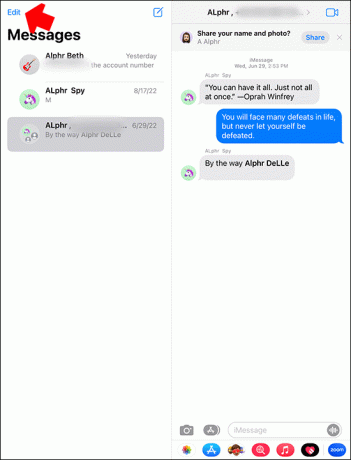
- एक बार सभी संदेश चयनित हो जाने पर, "हटाएँ" पर टैप करें।

अतिरिक्त अक्सर पूछे जाने वाले प्रश्न
क्या iMessages Android पर उपलब्ध हैं?
नहीं, दुर्भाग्य से, iMessage केवल iOS उपयोगकर्ताओं के लिए उपलब्ध है। साथ ही, आप इसका उपयोग केवल अन्य iOS उपयोगकर्ताओं के साथ संदेशों के आदान-प्रदान के लिए कर सकते हैं।
आप Mac पर मौजूद iMessage संदेशों को अपने iPhone पर प्रदर्शित होने से कैसे रोक सकते हैं?
अपने Mac पर संदेशों को अपने फ़ोन पर दिखने से रोकने के लिए, इन चरणों का पालन करें:
1. अपने मैक पर संदेश खोलें।
2. विंडो के ऊपरी बाएँ कोने में "संदेश" चुनें।
3. "प्राथमिकताएँ" पर जाएँ और "iMessages" पर जाएँ।
4. "iCloud में संदेश सक्षम करें" विकल्प को अनचेक करें।
कृपया ध्यान दें कि उपरोक्त सेटिंग पहले से सिंक किए गए संदेशों को प्रभावित नहीं करेगी।
iMessage और नियमित टेक्स्ट संदेश के बीच क्या अंतर है?
आइए स्पष्ट विपरीत कारक- रंग से शुरू करें। iMessages को नीले बुलबुले से पहचाना जाता है, जबकि नियमित टेक्स्ट संदेश हरे बुलबुले में लपेटे जाते हैं।
iMessage और नियमित टेक्स्ट संदेश के बीच एक और अंतर यह है कि iMessages का आदान-प्रदान केवल दो iOS उपयोगकर्ताओं के बीच किया जाता है।
आखिरी अंतर यह है कि नियमित टेक्स्ट संदेशों के लिए, आपको प्रत्येक एसएमएस को वितरित करने के लिए एसएमएस लागत का भुगतान करना होगा। हालाँकि, iMessages के लिए, आपको अपना iMessages डिलीवर करने के लिए केवल एक सक्रिय इंटरनेट कनेक्शन की आवश्यकता है। यदि आप वाई-फाई के बजाय कैरियर प्लान का उपयोग कर रहे हैं तो डेटा शुल्क लागू हो सकता है।
अव्यवस्था से छुटकारा पाएं
iMessage संदेशों को हटाना आपके कंप्यूटर पर कुछ स्थान खाली करने का एक उत्कृष्ट तरीका हो सकता है। सौभाग्य से, यह प्रक्रिया अपेक्षाकृत है, और इससे किसी भी तरह से सिरदर्द नहीं होना चाहिए। इसके अलावा, iOS 16 कुछ मजबूत फीचर्स लेकर आया है जो ऐप को अधिक लचीलापन देते हैं। उदाहरण के लिए, अब आप हाल ही में भेजे गए संदेशों को पूर्ववत कर सकते हैं और हटाए गए संदेशों को भी पुनर्प्राप्त कर सकते हैं।
बहरहाल, हम आशा करते हैं कि अब आप अपने iMessage संदेशों को हटा सकते हैं, चाहे आप जिस भी डिवाइस से ऐप का उपयोग कर रहे हों।
क्या आपने अपने किसी Apple डिवाइस पर iMessage संदेशों को हटाने का प्रयास किया है? उन्हें पुनः प्राप्त करने के बारे में क्या ख्याल है? कृपया हमें नीचे टिप्पणी अनुभाग में बताएं।




